4 métodos fáciles de arreglar el error 26 de iTunes
¿Enfrentando el error 26 de iTunes mientras restaura / actualiza tu iPhone con iTunes pero no sabes cómo solucionarlo? En este artículo, te daremos cuatro consejos efectivos para corregir el error 26 de iTunes. Sigue leyendo y obten más.
Por lo general, el error 26 de iTunes ocurre debido a problemas de hardware. Aunque el error 26 de iTunes es tedioso, no es tan difícil de arreglar. Aquí en esta publicación, te daremos cuatro soluciones para reparar el error 26 de iTunes. Con las 4 soluciones a continuación, seguramente reparará el error 26 de iTunes.
Cómo arreglar el error 26 de iTunes
La mayoría de las razones posibles para el error 26 de iTunes es un error técnico en iTunes al intentar restaurar tu dispositivo, un conflicto con un software de seguridad de terceros u otros. Como las razones son muchas, la solución a este error también lo será. Todos los consejos para arreglar el error 26 de iTunes están aquí.

iTunes
Consejo 1: solucione el error 26 de iTunes por reiniciar iTunes y iPhone
Si encuentras el error 26 de iTunes mientras actualiza o restaura tu dispositivo, la razón puede ser un fallo o error en iTunes al intentar conectarse al dispositivo. A veces, un simple reinicio puede corregir el error. Si iTunes está abierto, ciérralo. Retira el USB de la computadora y reinicia tu iPhone. Luego, conéctalo con USB y abre iTunes. Intenta actualizar o restaurar tu dispositivo, esta vez puedes funcionar correctamente. Además, intenta restaurar tu iPhone con iTunes nuevamente dos o tres veces antes de probar otras soluciones para reparar el error 26 de iTunes.
Consejo 2: solucione el error 26 de iTunes al poner el iPhone en modo de recuperación
Poner tu iPhone en modo de recuperación también es útil para reparar el error 26 de iTunes. Para poner tu dispositivo en modo de recuperación, sigue los pasos abajo.
1. Abre iTunes en tu computadora y conecta tu iPhone con un cable USB.
2. Manten presionados los botones Sleep/Wake + Home durante unos segundos.
3. Libera el botón de Sleep/Wake y sigue presionando el botón de inicio.
4. Verás el mensaje “conéctate a iTunes” en la pantalla. Esto indica que tu iPhone está en modo de recuperación. Ahora puedes actualizar o restaurar tu dispositivo fácilmente.
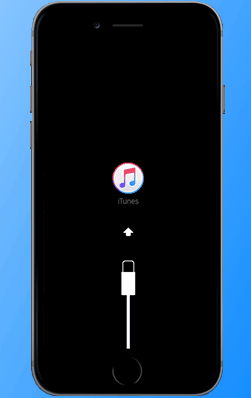
Arreglar el error 26 de iTunes – Poner el iPhone en modo de recuperación
Consejo 3: arregle Error 26 de iTunes por actualizar iTunes
Si la versión de iTunes está desactualizada, también puede causar el error 26 de iTunes. Debe actualizar tu iTunes para resolver este error.
Para PC con Windows, abra iTunes> haga clic en Ayuda en la barra de menú> Buscar actualizaciones.
Para Mac, abra iTunes> haga clic en iTunes en la barra de menús> Buscar actualizaciones.
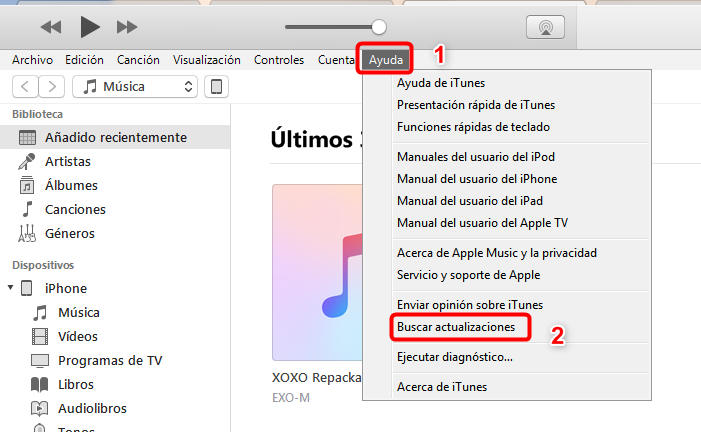
Arreglar el error 26 de iTunes – Actualizar iTunes
Consejo 4: Deshabilita o elimina el software antivirus
El software antivirus en tu computadora puede estar interfiriendo con iTunes causando el error 26 de iTunes. Puedes intentar deshabilitar o eliminar el software antivirus en tu computadora para reparar el error 26 de iTunes.
Consejo Adicional: Cómo administrar datos de iPhone sin iTunes
La mayoría de las veces, iTunes puede funcionar bien como un administrador de datos de iOS. Sin embargo, se reportan interminables errores de iTunes cada día, lo que molestaría a muchos usuarios. Además, iTunes tiene muchas limitaciones funcionales, por ejemplo, iTunes no puede hacer una copia de seguridad de todos los datos en el iPhone iPad, los datos en la copia de seguridad de iTunes no se pueden ver, y la pérdida de datos puede ocurrir durante el proceso de sincronización.
Para todos los mencionados anteriormente, es posible que necesite administrar datos de iPhone sin iTunes. Aquí recomendamos encarecidamente AnyTrans.
AnyTrans marca el progreso revolucionario en la administración de datos de iOS. Está desarrollado por un desarrollador certificado de Apple y es capaz de ayudarlo a administrar los datos de iOS en todos los sentidos. Aquí está lo que esta herramienta todo-en-uno puede ayudarlo con:
Transfiere más de 28 tipos de datos de iPhone a la computadora, es decir, básicamente puedes hacer una copia de seguridad de todos los datos desde el iPhone a la computadora.
Agrega contenido de la computadora al iPhone sin pérdida de datos. AnyTrans solo agregará datos de la computadora al iPhone en lugar de sincronizarlos. No se borrarán datos de iPhone durante este proceso.
Transfiere datos de iPhone a iPhone. Si ha cambiado de iPhone a iPhone, este software puede ayudarte a transferir datos de iPhone a iPhone directamente sin realizar primero una copia de seguridad.
Administre datos en la copia de seguridad de iTunes/ iCloud. AnyTrans puede funcionar bien para ayudarlo a ver los contenidos de la copia de seguridad de iTunes / iCloud y descargarlos a tu computadora. Si necesitas recuperar algunos datos de la copia de seguridad de iTunes / iCloud, puede usar AnyTrans para descargarlos a una computadora y luego transferirlos a tu iPhone.

AnyTrans
Como puedes ver, AnyTrans es una buena herramienta para administrar datos de iPhone. Puede ayudarte a hacer copias de respaldo de datos de iPhone, agregar datos de la computadora al iPhone sin pérdida de datos, e incluso transferir datos de iPhone a iPhone. ¿Por qué no descargar AnyTrans ahora y probarlo?
Conclusión
Eso es todo sobre cómo solucionar el error 26 de iTunes. ¿Son útiles estos consejos? Comparte tus ideas con nosotros. Si tienes alguna pregunta sobre esta publicación o AnyTrans, no lo dudes y deja los comentarios a continuación. Por cierto, no te olvides de descargar AnyTrans y pruébalo.
Producto-relacionado preguntas? Contacta nuestro equipo de soporte para soluciones rápidas >

AnyTrans ®
La mejor herramienta para transferir, hacer copia de seguridad y gestionar el contenido de tu iPhone, iPad, e incluso los archivos del respaldo de iTunes y iCloud. ¡Tan fácil como ABC!
- * 100% Limpio & Seguro
Descargas
Popular & Tendencia
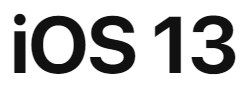 Las novedades de iOS 13 beta y cómo instalar iOS 13 beta
Las novedades de iOS 13 beta y cómo instalar iOS 13 beta
 Cómo hacer una copia de seguridad de WhatsApp de iPhone
Cómo hacer una copia de seguridad de WhatsApp de iPhone
 Cómo arreglar el error 2 de iTunes
Cómo arreglar el error 2 de iTunes
 Cómo pasar contactos de Android a iPhone fácilmente
Cómo pasar contactos de Android a iPhone fácilmente
 Cómo realizar un respaldo del iPhone
Cómo realizar un respaldo del iPhone
 Cómo pasar los contactos de un iPhone a otro con 3 maneras sencillas
Cómo pasar los contactos de un iPhone a otro con 3 maneras sencillas
